Win10系统防火墙关闭后总是弹出安全中心提示怎么办
- 格式:doc
- 大小:147.00 KB
- 文档页数:2
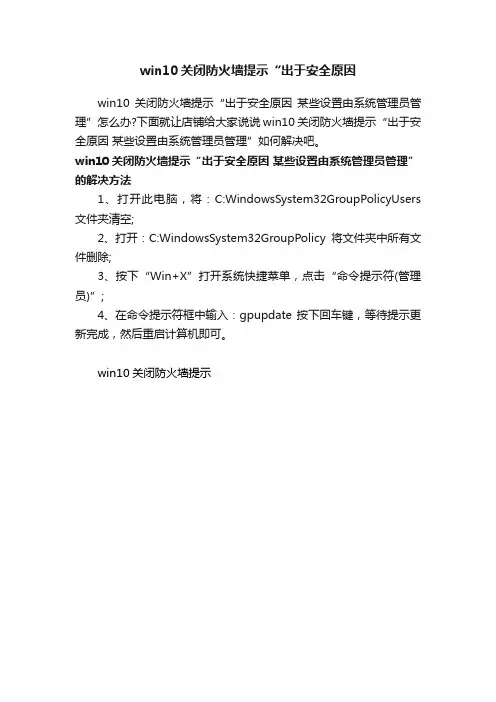
win10关闭防火墙提示“出于安全原因
win10关闭防火墙提示“出于安全原因某些设置由系统管理员管理”怎么办?下面就让店铺给大家说说win10关闭防火墙提示“出于安全原因某些设置由系统管理员管理”如何解决吧。
win10关闭防火墙提示“出于安全原因某些设置由系统管理员管理”的解决方法
1、打开此电脑,将:C:WindowsSystem32GroupPolicyUsers 文件夹清空;
2、打开:C:WindowsSystem32GroupPolicy将文件夹中所有文件删除;
3、按下“Win+X”打开系统快捷菜单,点击“命令提示符(管理员)”;
4、在命令提示符框中输入:gpupdate 按下回车键,等待提示更新完成,然后重启计算机即可。
win10关闭防火墙提示。
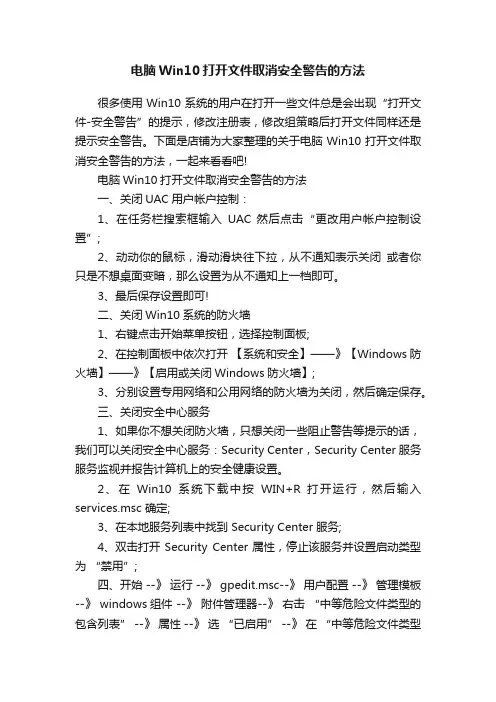
电脑Win10打开文件取消安全警告的方法很多使用Win10系统的用户在打开一些文件总是会出现“打开文件-安全警告”的提示,修改注册表,修改组策略后打开文件同样还是提示安全警告。
下面是店铺为大家整理的关于电脑Win10打开文件取消安全警告的方法,一起来看看吧!电脑Win10打开文件取消安全警告的方法一、关闭UAC用户帐户控制:1、在任务栏搜索框输入UAC 然后点击“更改用户帐户控制设置”;2、动动你的鼠标,滑动滑块往下拉,从不通知表示关闭或者你只是不想桌面变暗,那么设置为从不通知上一档即可。
3、最后保存设置即可!二、关闭Win10系统的防火墙1、右键点击开始菜单按钮,选择控制面板;2、在控制面板中依次打开【系统和安全】——》【Windows防火墙】——》【启用或关闭Windows防火墙】;3、分别设置专用网络和公用网络的防火墙为关闭,然后确定保存。
三、关闭安全中心服务1、如果你不想关闭防火墙,只想关闭一些阻止警告等提示的话,我们可以关闭安全中心服务:Security Center,Security Center服务服务监视并报告计算机上的安全健康设置。
2、在Win10系统下载中按WIN+R 打开运行,然后输入services.msc 确定;3、在本地服务列表中找到 Security Center 服务;4、双击打开Security Center属性,停止该服务并设置启动类型为“禁用”;四、开始 --》运行 --》 gpedit.msc--》用户配置 --》管理模板--》 windows组件 --》附件管理器--》右击“中等危险文件类型的包含列表” --》属性 --》选“已启用” --》在“中等危险文件类型的包含列表” 里输入所要关闭警告的扩展名如:.bat;.exe;Win10打开文件取消安全警告的方法就给大家详细介绍到这里了。
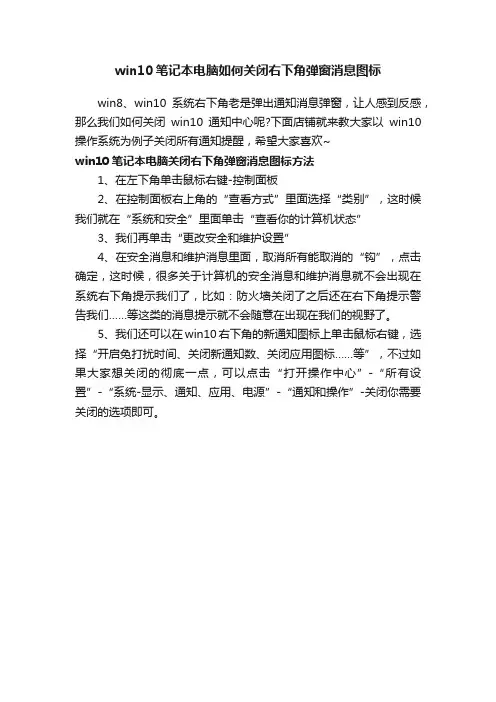
win10笔记本电脑如何关闭右下角弹窗消息图标
win8、win10系统右下角老是弹出通知消息弹窗,让人感到反感,那么我们如何关闭win10通知中心呢?下面店铺就来教大家以win10操作系统为例子关闭所有通知提醒,希望大家喜欢~
win10笔记本电脑关闭右下角弹窗消息图标方法
1、在左下角单击鼠标右键-控制面板
2、在控制面板右上角的“查看方式”里面选择“类别”,这时候我们就在“系统和安全”里面单击“查看你的计算机状态”
3、我们再单击“更改安全和维护设置”
4、在安全消息和维护消息里面,取消所有能取消的“钩”,点击确定,这时候,很多关于计算机的安全消息和维护消息就不会出现在系统右下角提示我们了,比如:防火墙关闭了之后还在右下角提示警告我们……等这类的消息提示就不会随意在出现在我们的视野了。
5、我们还可以在win10右下角的新通知图标上单击鼠标右键,选择“开启免打扰时间、关闭新通知数、关闭应用图标……等”,不过如果大家想关闭的彻底一点,可以点击“打开操作中心”-“所有设置”-“系统-显示、通知、应用、电源”-“通知和操作”-关闭你需要关闭的选项即可。
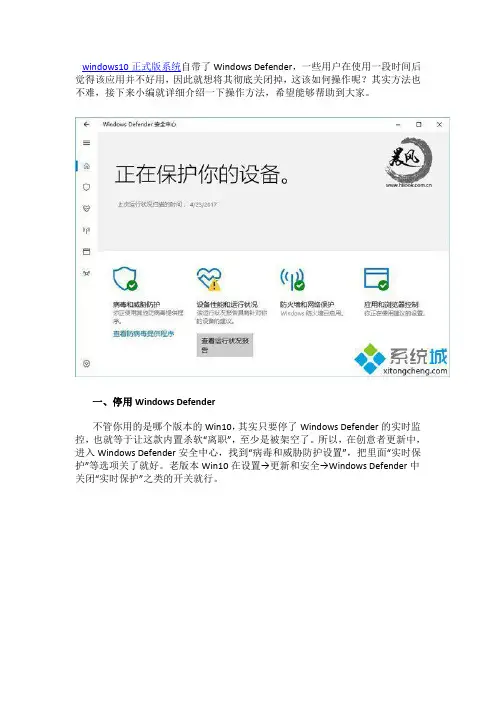
windows10正式版系统自带了Windows Defender,一些用户在使用一段时间后觉得该应用并不好用,因此就想将其彻底关闭掉,这该如何操作呢?其实方法也不难,接下来小编就详细介绍一下操作方法,希望能够帮助到大家。
一、停用Windows Defender不管你用的是哪个版本的Win10,其实只要停了Windows Defender的实时监控,也就等于让这款内置杀软“离职”,至少是被架空了。
所以,在创意者更新中,进入Windows Defender安全中心,找到“病毒和威胁防护设置”,把里面“实时保护”等选项关了就好。
老版本Win10在设置→更新和安全→Windows Defender中关闭“实时保护”之类的开关就行。
二、关闭Windows Defender安全中心这个地方要见到老朋友“注册表”了,想想自己都觉得亲切,还记得之前在之家和大家分享各种注册表的时光,还真是无忧无虑……不过今后我还是会继续和大家分享各种自己感兴趣的内容,争取天天见面。
言归正传,关闭Windows Defender安全中心具体方法如下:1、在Cortana搜索栏中输入regedit,按回车键进入注册表编辑器。
2、定位到HKEY_LOCAL_MACHINE\SYSTEM\CurrentControlSet\Services\SecurityHealthSer vice3、在右侧找到DWORD(32位)值,命名为Start。
4、修改数值数据为4。
5、重启文件资源管理器,或注销再登录/重启系统。
Windows10系统彻底关闭Windows Defender的技巧就为大家介绍到这里了。
按照上述步骤操作,会看到Windows Defender安全中心不再出现,再配合停用Windows Defender,内置安全软件就不会打扰到大家了。
当然,如果用户安装第三方杀软或安全软件,Windows Defender会自动被关闭。
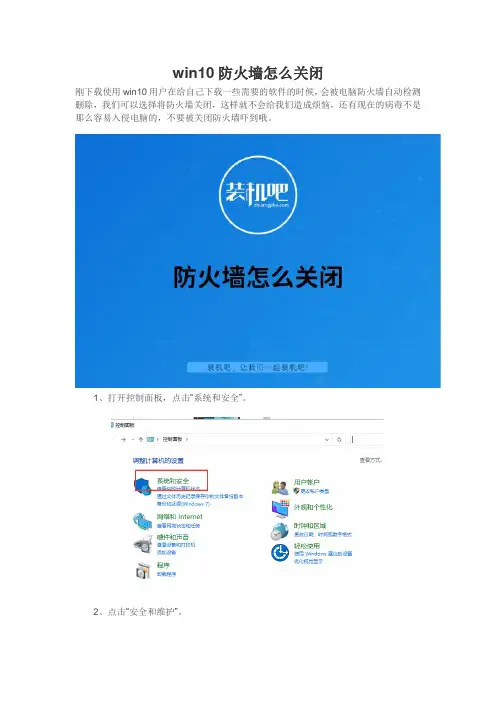
win10防火墙怎么关闭
刚下载使用win10用户在给自己下载一些需要的软件的时候,会被电脑防火墙自动检测删除,我们可以选择将防火墙关闭,这样就不会给我们造成烦恼,还有现在的病毒不是那么容易入侵电脑的,不要被关闭防火墙吓到哦。
1、打开控制面板,点击“系统和安全”。
2、点击“安全和维护”。
3、打开“windows安全中心”。
4、依次打开网络,进入防火墙。
5、点击关闭,即可关闭防火墙。
依次重复这个操作,把上图的防火墙关闭即可。
以上就是win10关闭防火墙的步骤,想关闭防火墙的,可以按照小编的方法来哦。
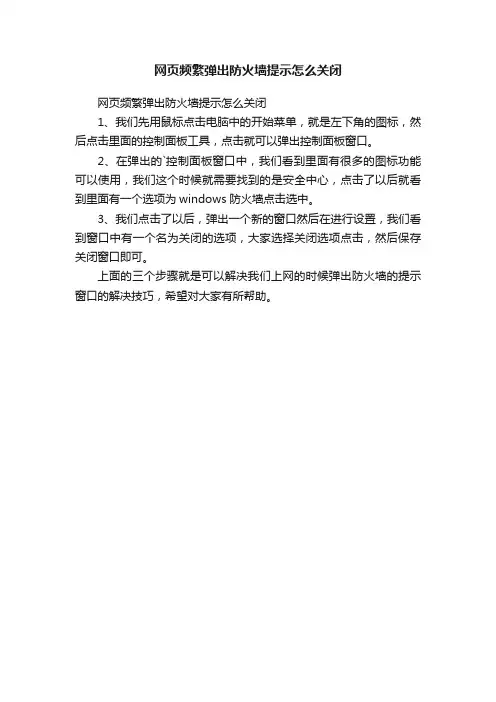
网页频繁弹出防火墙提示怎么关闭
网页频繁弹出防火墙提示怎么关闭
1、我们先用鼠标点击电脑中的开始菜单,就是左下角的图标,然后点击里面的控制面板工具,点击就可以弹出控制面板窗口。
2、在弹出的`控制面板窗口中,我们看到里面有很多的图标功能可以使用,我们这个时候就需要找到的是安全中心,点击了以后就看到里面有一个选项为windows 防火墙点击选中。
3、我们点击了以后,弹出一个新的窗口然后在进行设置,我们看到窗口中有一个名为关闭的选项,大家选择关闭选项点击,然后保存关闭窗口即可。
上面的三个步骤就是可以解决我们上网的时候弹出防火墙的提示窗口的解决技巧,希望对大家有所帮助。
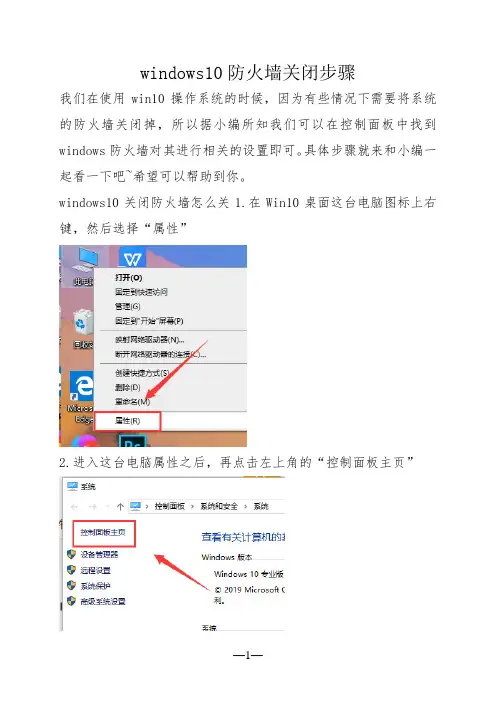
windows10防火墙关闭步骤
我们在使用win10操作系统的时候,因为有些情况下需要将系统的防火墙关闭掉,所以据小编所知我们可以在控制面板中找到windows防火墙对其进行相关的设置即可。
具体步骤就来和小编一起看一下吧~希望可以帮助到你。
windows10关闭防火墙怎么关1.在Win10桌面这台电脑图标上右键,然后选择“属性”
2.进入这台电脑属性之后,再点击左上角的“控制面板主页”
3.进入Win10控制面板后,依次进入→,然后再点击左侧的,
4、最后将防火墙设置中的“专用网络设置”和“公用网络设置”中的选项设置为“关闭Windows防火墙(不推荐)”完成后,点击底部的“确定”保存即可。
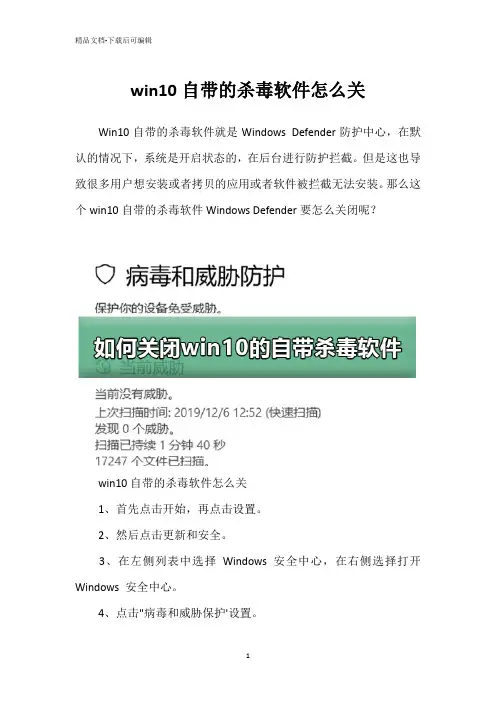
win10自带的杀毒软件怎么关Win10自带的杀毒软件就是Windows Defender防护中心,在默认的情况下,系统是开启状态的,在后台进行防护拦截。
但是这也导致很多用户想安装或者拷贝的应用或者软件被拦截无法安装。
那么这个win10自带的杀毒软件Windows Defender要怎么关闭呢?
win10自带的杀毒软件怎么关
1、首先点击开始,再点击设置。
2、然后点击更新和安全。
3、在左侧列表中选择Windows 安全中心,在右侧选择打开Windows 安全中心。
4、点击"病毒和威胁保护'设置。
5、将实时保护、云提供的保护和自动提交样本关闭,即可关闭Windows Defender。
6、如果Windows Defender将你的一些文件加入到隔离区,点击左侧盾牌标志(病毒和威胁保护)。
7、点击扫描历史纪录进行恢复。
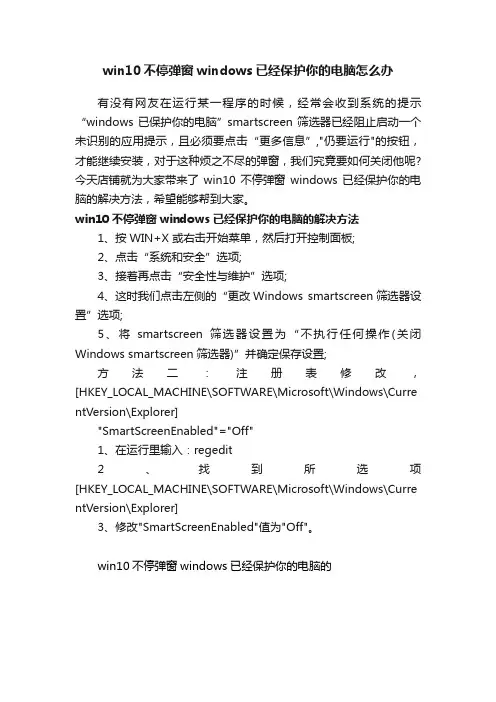
win10不停弹窗windows已经保护你的电脑怎么办
有没有网友在运行某一程序的时候,经常会收到系统的提示“windows已保护你的电脑”smartscreen筛选器已经阻止启动一个未识别的应用提示,且必须要点击“更多信息”,"仍要运行"的按钮,才能继续安装,对于这种烦之不尽的弹窗,我们究竟要如何关闭他呢?今天店铺就为大家带来了win10不停弹窗windows已经保护你的电脑的解决方法,希望能够帮到大家。
win10不停弹窗windows已经保护你的电脑的解决方法
1、按WIN+X 或右击开始菜单,然后打开控制面板;
2、点击“系统和安全”选项;
3、接着再点击“安全性与维护”选项;
4、这时我们点击左侧的“更改Windows smartscreen筛选器设置”选项;
5、将smartscreen筛选器设置为“不执行任何操作(关闭Windows smartscreen筛选器)”并确定保存设置;
方法二:注册表修改,[HKEY_LOCAL_MACHINE\SOFTWARE\Microsoft\Windows\Curre ntVersion\Explorer]
"SmartScreenEnabled"="Off"
1、在运行里输入:regedit
2、找到所选项[HKEY_LOCAL_MACHINE\SOFTWARE\Microsoft\Windows\Curre ntVersion\Explorer]
3、修改"SmartScreenEnabled"值为"Off"。
win10不停弹窗windows已经保护你的电脑的。
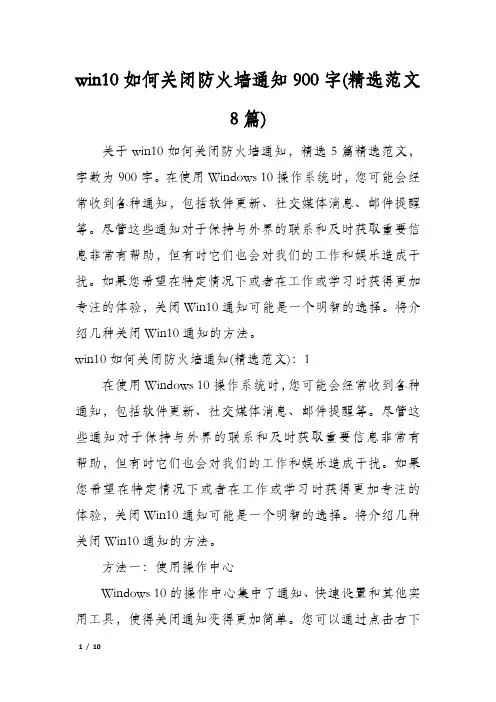
win10如何关闭防火墙通知900字(精选范文8篇)关于win10如何关闭防火墙通知,精选5篇精选范文,字数为900字。
在使用Windows 10操作系统时,您可能会经常收到各种通知,包括软件更新、社交媒体消息、邮件提醒等。
尽管这些通知对于保持与外界的联系和及时获取重要信息非常有帮助,但有时它们也会对我们的工作和娱乐造成干扰。
如果您希望在特定情况下或者在工作或学习时获得更加专注的体验,关闭Win10通知可能是一个明智的选择。
将介绍几种关闭Win10通知的方法。
win10如何关闭防火墙通知(精选范文):1在使用Windows 10操作系统时,您可能会经常收到各种通知,包括软件更新、社交媒体消息、邮件提醒等。
尽管这些通知对于保持与外界的联系和及时获取重要信息非常有帮助,但有时它们也会对我们的工作和娱乐造成干扰。
如果您希望在特定情况下或者在工作或学习时获得更加专注的体验,关闭Win10通知可能是一个明智的选择。
将介绍几种关闭Win10通知的方法。
方法一:使用操作中心Windows 10的操作中心集中了通知、快速设置和其他实用工具,使得关闭通知变得更加简单。
您可以通过点击右下角的通知图标或者按下快捷键Win键+ A来打开操作中心。
在操作中心中,您可以看到各种通知,包括音量、网络、电池等。
要关闭所有通知,只需点击通知面板顶部的“全部关掉”按钮。
如果只想关闭特定应用的通知,可以在通知面板中找到该应用并点击相应的开关进行关闭。
方法二:使用设置应用如果您想更具体地自定义通知设置,可以通过使用设置应用来关闭Win10通知。
按下快捷键Win键+ I来打开设置应用,然后点击“系统”选项。
在左侧导航栏中选择“通知和操作”,您可以看到各种通知相关的设置。
例如,您可以选择关闭所有通知、关闭某个应用的通知或者只在安静模式下显示通知等。
通过调整这些设置,您可以根据自己的需求来关闭或限制通知的显示。
方法三:使用焦点助手Windows 10的焦点助手功能使您可以更好地专注于工作或娱乐,同时避免被不必要的通知打扰。
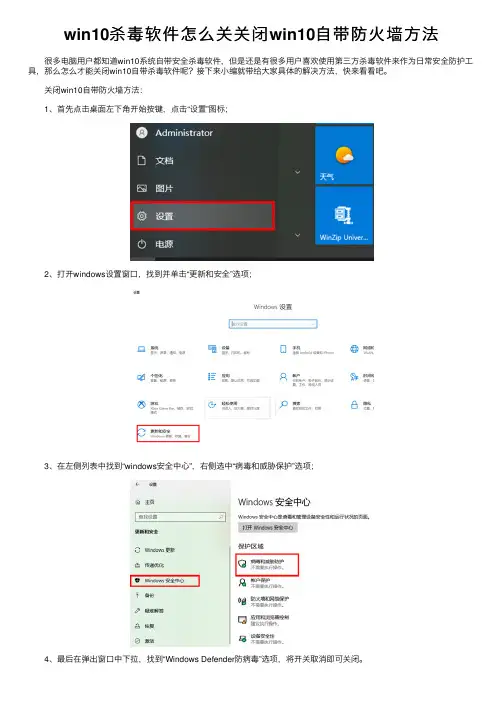
win10杀毒软件怎么关关闭win10⾃带防⽕墙⽅法
很多电脑⽤户都知道win10系统⾃带安全杀毒软件,但是还是有很多⽤户喜欢使⽤第三⽅杀毒软件来作为⽇常安全防护⼯具,那么怎么才能关闭win10⾃带杀毒软件呢?接下来⼩编就带给⼤家具体的解决⽅法,快来看看吧。
关闭win10⾃带防⽕墙⽅法:
1、⾸先点击桌⾯左下⾓开始按键,点击“设置”图标;
2、打开windows设置窗⼝,找到并单击“更新和安全”选项;
3、在左侧列表中找到“windows安全中⼼”,右侧选中“病毒和威胁保护”选项;
4、最后在弹出窗⼝中下拉,找到“Windows Defender防病毒”选项,将开关取消即可关闭。
以上就是关闭win10⾃带杀毒软件的详细步骤,想要关闭⾃带防护功能的⼩伙伴可以根据上述⽅法进⾏设置,希望能够帮助到⼤家。
win10弹出安全登录取消
1、在Win10系统下打开控制面板,然后在控制面板里面找到“网络和Internet”,并打开;
2、在网络和Internet中找到并打开“网络和共享中心”;
3、在网络和共享中心中找到并打开“更改适配器设置”;
4、再更改适配器设置中会发现一个需要网线连接的网络连接,对其按右键选择“属性”;
5、打开网络连接的属性之后菜单栏上有一个”身份验证“,其中有一个启用IEEE802.1X,把它的勾取消掉。
以上介绍的就是Win10总是弹出"Windows安全登录窗口"的关闭方法,一般情况下,用户都不喜欢去查看这些提示,出现弹出只会影响用户操作,能关闭就将它们关闭吧!
针对该问题可以通过下面方法来解决:
1、右键点击任务栏“网络”图标,选择“打开网络和共享中心”;
2、然后点击“更改适配器设置”;
3、选择你上网的网络连接,如插网线的话就选择“以太网”,无线的话就选择“无线连接”‘;
4、右键点击“以太网”选择属性;
5、点击“身份验证”标签,然后取消勾选“启用Ieee802.1x身份验证”选项,并确定保存。
打开网络共享中心--更改适配器设置--右键以太网--身份验证--去掉勾,确定即可。
win10安全中心打不开Win10安全中心打不开。
Win10系统的安全中心是一个非常重要的功能,它可以帮助我们监控系统的安全状况,及时发现并解决可能存在的安全问题。
然而,有时候我们会遇到安全中心打不开的情况,这给我们的电脑使用带来了一定的困扰。
那么,当我们遇到这样的问题时,应该如何解决呢?首先,我们可以尝试使用系统自带的故障排除工具来解决这个问题。
在Win10系统中,有一个“故障排除”功能,可以帮助我们自动识别并修复一些常见的系统问题。
我们可以通过以下步骤来使用这个功能,点击“开始”菜单,选择“设置”-“更新和安全”-“故障排除”,然后在列表中找到“Windows安全”,点击运行故障排除程序。
系统会自动检测安全中心打不开的原因,并尝试修复问题。
如果使用故障排除工具无法解决问题,我们可以尝试手动修复安全中心。
首先,我们可以尝试重新启动安全中心服务。
按下Win+R组合键打开运行窗口,输入“services.msc”,找到“Windows安全中心服务”,右键点击选择“重启”。
有时候,安全中心服务可能会出现异常,导致无法正常打开,通过重启服务可以解决这个问题。
另外,我们还可以尝试使用系统自带的系统文件检查工具(sfc)来修复可能损坏的系统文件。
同样是通过运行窗口,输入“cmd”打开命令提示符,然后输入“sfc /scannow”命令,系统会开始扫描并修复可能存在的系统文件问题。
在扫描过程中,我们最好不要关闭命令提示符窗口,以免影响修复过程。
如果以上方法都无法解决问题,我们还可以尝试使用系统还原功能来恢复系统到之前的一个可用状态。
在Win10系统中,系统还原功能可以帮助我们将系统恢复到之前的一个时间点,这样可以解决一些系统问题。
我们可以通过“控制面板”-“系统和安全”-“文件历史记录”-“系统还原”来进行操作。
最后,如果以上方法都无法解决问题,我们可以考虑进行系统重装。
在进行系统重装之前,我们需要备份好重要的数据,然后使用Win10安装盘或者U盘进行系统重装。
如何彻底关闭windows defender安全中心?Win10系统中自带Windows Defender杀毒软件,有些用户非常排斥,其一是扫描的频率太高,占用大量CPU。
其二是有些文件不经过任何提示就直接删除。
那么如何彻底关闭windows defender安全中心。
有需要的一起来看看吧。
如何彻底关闭windows defender安全中心?第一种方式:第一步:首先按win+R,输入gpedit.msc。
第二步:依次选择计算机配置》管理模板》Windows组件》Microsoft Defender防病毒》实时保护,双击实时保护。
第三步:双击关闭实时保护,选择已启用,点击应用。
第二种方式:1、点击"开始'"设置'"更新和安全'"Windows安全中心',打开Windows安全中心。
2、点击"主页'"病毒和威胁防护',关闭"实时保护'。
3、win+R,输入regedit。
4、定位到以下路径"计算机\HKEY_LOCAL_MACHINE\SOFTWARE\Microsoft\Security Center\Feature',然后在右侧栏空白处右击鼠标,新建一个DWORD(32)值,重命名为"DisableAvCheck',然后并赋值为"1'。
赋值可通过选中DisableAvCheck,鼠标右键点击选择修改,然后在数值数据处输入1即可。
5、同样的操作,继续在"计算机\HKEY_LOCAL_MACHINE\SOFTWARE\Policies\Microsoft\Windows Defender'下新建DWORD(32)值,并重命名为"DisableAntiSpyware'(同样赋值为"1');6、重新启动电脑,这时Windows Defender便被彻底关闭掉了,win10的实时保护功能也禁止了,停止了自动运行。
win10系统安全中心卸载教程
win10系统自带的安全中心虽然可以保护我们的系统不受病毒侵害,但是同时也会胡乱拦截一些我们需要的软件和文件非常麻烦,因此有很多朋友想要卸载安全中心,下面就来看一下具体的方法吧。
win10卸载安全中心怎么卸载答:win10安全中心是系统功能,无法卸载,但是可以关闭。
1、首先使用键盘的“win+r”打开运行。
2、在其中输入“services.msc”键盘按下回车确定。
3、在弹出的服务窗口中找到“security center”,这个就是安全中心,双击打开。
4、将启动类型更改为“禁用”,然后点击服务状态下方的“停止”就可以立即关闭它了。
Win10系统防火墙关闭后总是弹出安全中心提示怎么办
Win10系统防火墙关闭后总是弹出安全中心提示怎么办?近日有用户关闭Win10防火墙后,就一直出现安全中心提示,该如何解决?请看下文具体介绍。
解决方法:
1.登录到系统桌面,点击开始菜单–所有应用– Windows系统–控制面板,打开控制面板窗口。
如下图所示
2.在控制面板窗口中,点击查看方式为“大图标”,然后点击打开“安全性与维护”。
如下图所示
3.接着在安全性与维护窗口中,点击关闭安全下面的安全中心服务。
如下图所示。
Win10电脑关闭防火墙后总是弹出提示怎么去掉推荐文章防火墙提示错误3系统找不到指定路径怎么回事热度: win10怎么关闭防火墙提示警报热度: win7启动Windows防火墙失败提示错误0x8007042c怎么办热度:大二学生学年鉴定表自我鉴定怎么写热度:国庆节物业温馨提示语(10篇) 热度:防火墙借由监测所有的封包并找出不符规则的内容,可以防范电脑蠕虫或是木马程序的快速蔓延。
有的小伙伴在一键重装系统Win10之后,会在电脑上安装第三方安全软件,所以就将防火墙给关闭了。
但是如果我们关闭了防火墙,就会收到一堆防火墙提示,这让很多用户觉得挺烦的,那么怎么关闭win10系统中的防火墙提示呢?下面小编就把具体方法分享给大家。
方法一、关闭win10防火墙通知打开控制面板:在开始菜单->所有应用->Windows系统->控制面板打开控制面板后左上角有个查看方式,选择大图标,如图所示:然后选择安全性与维护。
打开安全性与维护界面后,安全菜单里会有网络防火墙的信息,点击关闭有关“网络防火墙”的消息;关闭后就不会再有通知了。
方法二、关闭win10安全中心服务如果你不想关闭防火墙,只想关闭一些阻止警告。
等提示的话,我们可以关闭安全中心服务:SecurityCenter。
SecurityCenter服务服务监视并报告计算机上的安全健康设置。
健康设置包括防火墙(打开/关闭)、防病毒软件(打开/关闭/过期)、反间谍软件(打开/关闭/过期)、WindowsUpdate(自动/手动下载并安装更新)、用户帐户控制(打开/关闭)以及Internet设置(推荐/不推荐)。
该服务为独立软件供应商提供COMAPI以便向安全中心服务注册并记录其产品的状态。
操作中心(AC)UI使用该服务在AC控制面板中提供systray警报和安全健康状况的图形视图。
网络访问保护(NAP)使用该服务向NAP网络策略服务器报告客户端的安全健康状况,用于确定网络隔离。
Win10系统防火墙关闭后总是弹出安全中心提示怎么办
Win10系统防火墙关闭后总是弹出安全中心提示怎么办?近日有用户关闭Win10防火墙后,就一直出现安全中心提示,该如何解决?请看下文具体介绍。
解决方法:
1.登录到系统桌面,点击开始菜单–所有应用– Windows系统–控制面板,打开控制面板窗口。
如下图所示
2.在控制面板窗口中,点击查看方式为“大图标”,然后点击打开“安全性与维护”。
如下图所示
3.接着在安全性与维护窗口中,点击关闭安全下面的安全中心服务。
如下图所示。